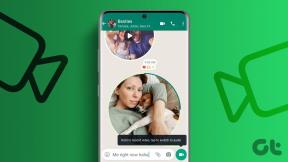كيفية إعادة تشغيل أو إعادة تشغيل هاتف Android الخاص بك؟
منوعات / / November 28, 2021
إعادة تشغيل هاتف Android أو إعادة تشغيله هو الحل السريع الأساسي لكل مشكلة شائعة. يمكن أن تؤدي إعادة تشغيل جهازك من وقت لآخر إلى الحفاظ على "صحة" هاتفك. فهو لا يحسن أداء جهاز Android فحسب ، بل إنه يجعله أسرع أيضًا ، ويحل مشكلة تعطل التطبيقات ، هاتف متجمدأو شاشات فارغة أو بعض المشكلات البسيطة إن وجدت.
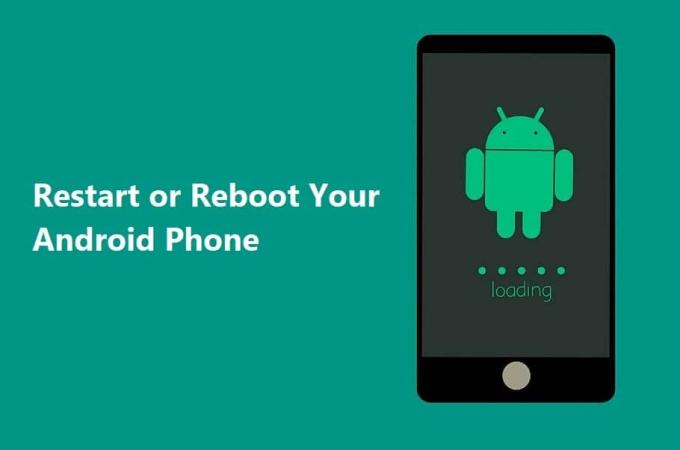
ولكن ، ماذا يحدث عندما يكون زر الطاقة المنقذ للحياة معيبًا؟ كيف ستعيد تشغيل الجهاز بعد ذلك؟ حسنا خمن ماذا؟ هذا ما نحن هنا من أجله لحل جميع مشاكلك!
محتويات
- كيفية إعادة تشغيل أو إعادة تشغيل هاتف Android الخاص بك؟
- # 1 قم بإجراء إعادة تشغيل قياسية
- # 2 قم بإيقاف تشغيله ثم أعد تشغيله
- # 3 جرب إعادة التشغيل الصعب أو إعادة التشغيل الثابت
- # 4 قم بإزالة بطارية هاتفك
- # 5 استخدم ADB لإعادة التشغيل من جهاز الكمبيوتر الخاص بك
- # 6 مصنع إعادة ضبط جهازك
- # 7 أعد تشغيل جهازك لحفظ الوضع
- # 8 أغلق التطبيقات التي تعمل في الخلفية
كيفية إعادة تشغيل أو إعادة تشغيل هاتف Android الخاص بك؟
لقد قمنا بإدراج عدد من الطرق لإعادة تشغيل جهاز Android الخاص بك. فما الذي ننتظره؟ هيا بنا نبدأ!
# 1 قم بإجراء إعادة تشغيل قياسية
سيكون اقتراحنا الأول والأهم هو إعادة تشغيل الهاتف بخيارات البرامج المضمنة. يجدر إعطاء الطريقة الافتراضية فرصة.
ستكون خطوات إعادة تشغيل / إعادة تشغيل هاتفك كما يلي:
1. اضغط مع الاستمرار على زر الطاقة (توجد عادة في أعلى الجانب الأيمن من الهاتف). في بعض الحالات ، يجب عليك تحديد ملف خفض مستوى الصوت + زر الصفحة الرئيسية حتى تنبثق القائمة. ليست هناك حاجة لإلغاء قفل جهازك للقيام بهذه العملية.

2. الآن ، حدد ملف إعادة التشغيل / إعادة التشغيل خيار من القائمة وانتظر إعادة تشغيل هاتفك.
إذا لم ينجح هذا الأمر بالنسبة لك ، فتحقق من الطرق الأخرى المدرجة هنا أعد تشغيل هاتف Android أو أعد تشغيله.
# 2 قم بإيقاف تشغيله ثم أعد تشغيله
هناك طريقة أخرى أساسية وعملية لإعادة تشغيل جهازك وهي إيقاف تشغيل الهاتف ثم إعادة تشغيله. هذه الطريقة ليست فقط قابلة للتنفيذ ولكنها فعالة من حيث الوقت أيضًا. بشكل عام ، إنه أفضل بديل إذا كان جهازك لا يستجيب للطريقة الافتراضية لإعادة التشغيل.
خطوات للقيام بذلك:
1. اضغط مع الاستمرار على زر الطاقة على الجانب الأيسر من الهاتف. أو استخدم ملف مفتاح خفض الصوت بالإضافة إلى زر الصفحة الرئيسية. انتظر حتى تنبثق القائمة.

2. الآن اضغط على ملف انقطاع التيار الكهربائي الخيار وانتظر الهاتف ليغلق.
3. بمجرد أن يكون هذا واحدًا ، اضغط على زر الطاقة لفترة طويلة حتى يومض الشاشة.
انتظر حتى يتم إعادة تشغيل جهازك. والآن أنت على ما يرام!
# 3 جرب إعادة التشغيل الصعب أو إعادة التشغيل الثابت
إذا كان جهازك لا يستجيب لطريقة Soft Boot ، فجرّب استغلال أسلوب Hard Reboot. لكن مهلا ، لا تشدد! هذا لا يعمل مثل خيار إعادة ضبط المصنع. بياناتك لا تزال آمنة وسليمة.
يمكنك استخدام هذا الخيار عندما يبدأ هاتفك في التصرف بشكل مضحك. هذه مجرد طريقة رائعة لإيقاف تشغيل جهازك ثم إعادة تشغيله مرة أخرى. إنه مشابه للضغط على زر الطاقة على أجهزة الكمبيوتر الخاصة بنا.
خطوات القيام بذلك هي:
1. الضغط لفترة طويلة على زر الطاقة لحوالي من 10 إلى 15 ثانية.
2. هذه العملية سوف اعادة بدء اجبارى جهازك يدويًا.
هذا كل شيء ، استمتع!
# 4 قم بإزالة بطارية هاتفك
في الوقت الحاضر ، تنتج جميع الشركات المصنعة للهواتف الذكية هواتف متكاملة ببطاريات غير قابلة للإزالة. يؤدي ذلك إلى تقليل الأجهزة الإجمالية للهاتف ، مما يجعل جهازك لامعًا وأنيقًا. على ما يبدو ، هذا هو كل ما يدور حول هذا الضجيج في الوقت الحاضر.
لكن بالنسبة لأولئك الذين ما زالوا يستخدمون هاتفًا به بطاريات قابلة للإزالة ، فاعتبروا أنفسكم محظوظين. إذا لم يستجب هاتفك للطريقة اليدوية لإعادة التشغيل ، فحاول سحب البطارية.
خطوات إزالة البطارية هي:
1. ببساطة ، قم بإزالة الجزء الخلفي من جسم الهاتف (الغطاء).

2. تجد المساحة الصغيرة حيث يمكنك وضع ملعقة مسطحة أو مسمار لفصل الجزأين. ضع في اعتبارك أن لكل هاتف تصميمًا مختلفًا للأجهزة.
3. كن حذرًا أثناء استخدام الأدوات الرفيعة لأنك لا تريد ثقب أو إتلاف الأجزاء الداخلية لهاتفك. تعامل مع البطارية بعناية لأنها هشة للغاية.

4. بعد إزالة بطارية الهاتف ، حركها مرة أخرى. الآن ، اضغط لفترة طويلة على ملف زر الطاقة مرة أخرى حتى تومض شاشتك. انتظر حتى يتم إعادة تشغيل هاتفك.
هاهو! تم إعادة تشغيل هاتف Android الخاص بك بنجاح.
# 5 استخدم ADB لإعادة التشغيل من جهاز الكمبيوتر الخاص بك
Android Debug Bridge (ADB) هي أداة يمكن أن تساعدك في إعادة تشغيل هاتفك بمساعدة جهاز كمبيوتر إذا لم تعمل بالطريقة اليدوية. هذه ميزة مقدمة من Google تتيح لك الاتصال بجهازك والقيام بالعديد من أجهزة التحكم عن بُعد عمليات مثل تصحيح الأخطاء وتثبيت التطبيقات ونقل الملفات وحتى إعادة تشغيل هاتفك أو ملفات أجهزة لوحية.
خطوات استخدام ADB هي:
1. أولا، تثبيت أداة ADB و برامج تشغيل أندرويد باستخدام Android SDK (مجموعة تطوير البرامج).
2. ثم ، على جهاز Android الخاص بك ، انتقل إلى إعدادات واضغط على إعدادات إضافية.

3. أعثر على خيار المطور واضغط عليها.

4. تحت قسم التصحيح، قم بالتبديل على تصحيح أخطاء USB اختيار.
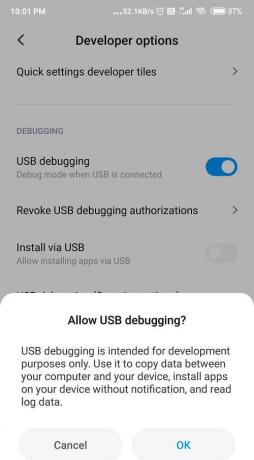
5. الآن ، قم بتوصيل هاتف Android بجهاز الكمبيوتر باستخدام كبل USB و افتح موجه الأوامر أو المحطة الطرفية.
6. ببساطة اكتب "أجهزة ADB للتأكد من اكتشاف جهازك.
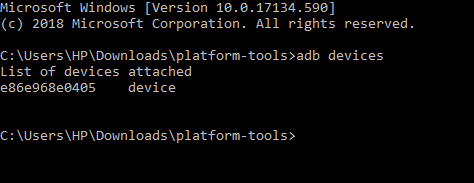
7. إذا لم تستجب ، فأعد التحقق مما إذا كانت برامج التشغيل مثبتة بشكل صحيح أم لا ، وإذا لم تستجب ، فأعد تثبيتها.
8. أخيرًا ، إذا استجاب موجه الأوامر قائلاً ، "قائمة الأجهزة المرفقة ثم اكتب "إعادة تشغيل ADB.
9. يجب الآن إعادة تشغيل هاتف Android الخاص بك بسلاسة.
# 6 مصنع إعادة ضبط جهازك
يجب أن تفكر في إعادة ضبط جهازك على إعدادات المصنع كحل أخير. سيؤدي هذا إلى جعل جهازك جيدًا مثل الجديد ولكن سيتم حذف جميع بياناتك. لن يقوم بإعادة تشغيل جهازك فحسب ، بل سيتعامل أيضًا مع المشكلات الأخرى المتعلقة بالأداء ، مثل تعطل التطبيقات أو تجميدها ، والسرعة الرديئة ، وما إلى ذلك.
تذكر أن المشكلة الوحيدة هي أنها ستحذف البيانات بالكامل من جهاز Android الخاص بك.
نوصيك بعمل نسخة احتياطية من البيانات المدمجة ونقلها إلى Google Drive أو أي وحدة تخزين خارجية أخرى. ما عليك سوى اتباع هذه الخطوات لإعادة ضبط جهازك على إعدادات المصنع:
1. لإعادة ضبط هاتفك على إعدادات المصنع ، أولاً حفظ كل ما تبذلونه من البيانات في Google Drive أو بطاقة SD خارجية.
2. اذهب إلى إعدادات ثم اضغط على عن الهاتف.

3. الآن حدد ارجع و استرح الخيار ، ثم انقر فوق محو جميع البيانات ضمن قسم البيانات الشخصية.

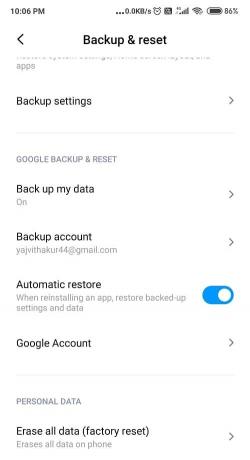
4. ما عليك سوى تحديد ملف إعادة تعيين الهاتف اختيار. اتبع التعليمات التي تظهر على الشاشة لـ محو كل شىء.

5. أخيرًا ، ستتمكن من إعادة تشغيل الجهاز بطريقة يدوية.
6. أخيرا، يعيد بياناتك من Google Drive.
# 7 أعد تشغيل جهازك لحفظ الوضع
يمكن أن تكون إعادة تشغيل جهازك في الوضع الآمن بديلاً رائعًا. علاوة على ذلك ، فهي بسيطة وسهلة للغاية. يقوم الوضع الآمن باستكشاف أي مشكلات برمجية في جهاز Android والتي يمكن أن تكون ناجمة عن ملف تطبيق جهة خارجية أو تنزيل أي برنامج خارجي ، مما قد يعيق الأداء الطبيعي لبرنامج جهاز.
خطوات تفعيل الوضع الآمن:
1. اضغط مع الاستمرار على ملف زر الطاقة على جهاز Android الخاص بك.
2. الآن ، انقر مع الاستمرار فوق انقطاع التيار الكهربائي خيار لبضع ثوان.

3. سترى شاشة منبثقة تسألك عما إذا كنت تريد ذلك إعادة التشغيل إلى الوضع الآمن، اضغط على موافق.
4. سوف يقوم هاتفك الآن بالتمهيد إلى ملف الوضع الآمن.
5. سترى أيضًا الكلمات "الوضع الآمن' مكتوبًا على شاشتك الرئيسية في الزاوية اليسرى السفلية القصوى.
# 8 أغلق التطبيقات التي تعمل في الخلفية
إذا كان أداء هاتفك ضعيفًا وتريد تسريعه ، فبدلاً من إعادة تشغيل الجهاز ، حاول إغلاق جميع علامات التبويب التي تعمل في الخلفية. سيعزز أداء جهاز Android الخاص بك ويزيد من سرعته. ليس ذلك فحسب ، بل سيقلل أيضًا من معدل استنفاد البطارية لأن العديد من التطبيقات التي تعمل في الخلفية يمكنها شحن البطارية. إنها عملية بسيطة وسهلة للغاية.
اتبع هذه الخطوات للقيام بذلك:
1. اضغط على أيقونة مربعة الموجود في الزاوية اليسرى السفلية من شاشتك.
2. انتقل إلى ملف التطبيقات تريد أن تغلق.
3. اضغط مع الاستمرار التطبيق و اسحب لليمين (في معظم الحالات).
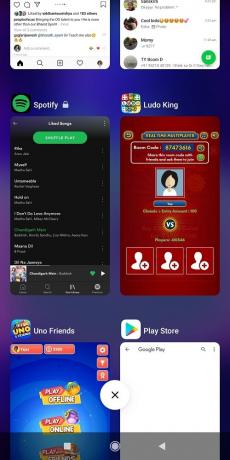
4. إذا كنت تريد إغلاق جميع التطبيقات ، فانقر فوق الزر "امسح الكل' علامة التبويب أو رمز X في المركز.
موصى به:قم بإيقاف تشغيل مساعد Google على أجهزة Android
أعلم أن إعادة تشغيل الجهاز أمر ضروري للغاية للحفاظ على عمل الهاتف. وإذا لم تنجح الممارسة اليدوية ، فقد تكون مرهقة حقًا. لكن لا بأس. آمل أن نتمكن من إخراجك من هذا الموقف ومساعدتك على ذلك أعد تشغيل هاتف Android أو أعد تشغيله. أخبرنا عن مدى فائدة العثور على الاختراقات لدينا. سننتظر ردود الفعل!